英国と米国のコードカッターの間でメディア ストリーミング ツールの人気が高まっているため、高品質のメディア プレーヤーに対する需要は高まるばかりです。
最も人気のあるメディア プレーヤーの 1 つは Kodi です。その主な理由は、Kodi が何百ものアドオンとスキンを備えた高度にカスタマイズ可能なメディア ツールであるため、ユーザーは自分のニーズを満たすメディア プレーヤーを構築できます。しかも無料です!
ストリーミング活動に参加してみませんか? Mac に Kodi をダウンロードしてセットアップする方法は次のとおりです…
コディとは何ですか?
以前は XBMC または Xbox Media Centre として知られていた Kodi は、無料のオープンソース ソフトウェアを使用するホーム メディア ハブで、音楽から映画、テレビまで、必要なものをストリーミングしたり、すべてを 1 か所に保存したりできます。Kodi は、保存されているすべてのメディアを 1 か所に集約することで、すべてのデジタル メディアの管理とストリーミングを簡単にします。
Kodi自体は公式に独自のコンテンツを含んだり作成したりしていませんが、テーマからプラグインやアドオンに至るまで、高度にカスタマイズ可能なインターフェースと活発な開発者コミュニティにより、適切に設計されたメディアハブがパワーユーザーにとって自然な選択肢となっています。 。
Kodi アプリは、Mac を含むすべての主要なオペレーティング システムでダウンロードできる公式サイトから入手できます。Apple の熱心なユーザーは、脱獄することなく iOS デバイスに Kodi をダウンロードすることもできます。
コディは合法ですか?
Kodi はオープンソース ソフトウェアであり、完全に合法です。ただし、インターネット関連のあらゆるものと同様に、人々が Kodi を使用して著作権で保護された素材やブロードキャストをダウンロードおよびストリーミングする例があります。当然のことながら、TechRadar ではそのような行為を容認しておらず、違法となる可能性のあるアドオンにはリンクしません。
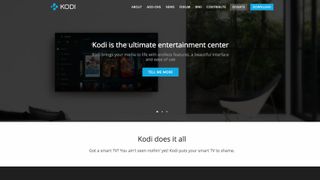
Mac用Kodiをダウンロードする方法
アプリは公式 Web サイトKodi.tv (新しいタブで開きます)から入手できるため、Mac で Kodi をセットアップするのは非常に簡単です。
メイン Web サイトに入ったら、右上隅にある [ダウンロード] アイコンをクリックし、[武器の選択] セクションまで下にスクロールします。そこから、macOS アイコンをクリックします。
そこから、推奨リリース (64 ビット インストーラー) をダウンロードするか、主にバグのテストに使用される開発ビルドをダウンロードするかを選択できます。「推奨」の下にある安定リリースをダウンロードすることをお勧めします。

ダウンロードをクリックすると、インストール ファイルが DMG ファイルとして表示されます。
ダウンロードが完了したら、DMG ファイルを開き、Kodi アプリをアプリケーションフォルダーにドラッグします。
アプリケーションフォルダーでKodiアプリを起動します。Mac がソフトウェアを認識せず、開かない場合は、アプリを右クリックして [開く] を選択すると、アプリを開くことができます。
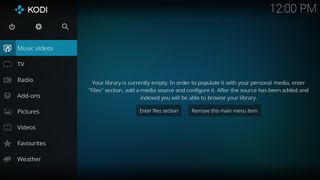
アプリを開くと空白の画面が表示され、そこに好きなファイルを追加できます。YouTube や iPlayer などの人気のあるアドオンを含むアドオンから始めることができます。
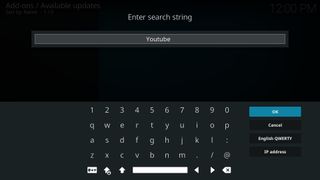
Mac 向けのトップ Kodi アドオン
前述したように、Kodi を Mac にダウンロードしたら、独自のアドオンを追加してKodi エクスペリエンスをカスタマイズできるようになります。公式サイトにあるKodi 独自のアドオンのリスト(新しいタブで開きます)から閲覧することも、アプリを閲覧してお気に入りを見つけることもできます。
あるいは、ここで私たちがまとめたリストを使用して開始することもできます。
YouTube
Kodi のアドオン リポジトリで利用できる YouTube アドオンは、Web サイトと同じように機能し、ビデオ、チャンネル、トップ トレンドのビデオを検索できます。サインインすると、パーソナライズされたおすすめ情報にアクセスすることもできます。
Apple iTunes ポッドキャスト
ポッドキャスト アプリにはたくさんのオプションがありますが、iTunes には、選択できるポッドキャストの最大のコレクションの 1 つがあります。この大規模なライブラリは平易なインターフェイスを補っており、少なくともさまざまなジャンルすべてを簡単にナビゲートできるようになります。
スポティMC
Spotify にはオーディオファン向けの公式 Kodi アドオンはありませんが、非公式アドオンである SpotiMC を使用して修正を入手できます。このアドオンは、ここ (新しいタブで開きます) で zip ファイルとしてダウンロードできます。
Kodi を通じてファイルをインストールすると、Kodi Emby Beta Addons > Music Addons > Spotify でアドオンを見つけることができます。アプリを起動し、Spotify アカウントを認証して、SpotiMC へのアクセスを許可します。
BBC iPlayer WWW
英国のテレビ番組を視聴するには、BBC iPlayer アドオンをダウンロードして、ライブまたは録画したお気に入りの番組の視聴を開始するだけです。ただし、BBC iPlayer はコンテンツを地理的にブロックしているため、英国にいて TV ライセンスを所有しているか、それにアクセスするには仮想プライベート ネットワーク (VPN)を持っている必要があります。
すでに BBC iPlayer のアカウントをお持ちで、英国外に旅行中または居住している場合は、VPN を使用すると、実際の IP アドレスが英国の場所からの IP でマスクされます。英国の VPN ロケーションに接続すると、iPlayer にアクセスできるようになります。

KodiとVPNを組み合わせる
バーチャル プライベート ネットワーク (VPN) を使用してサードパーティのアドオンからコンテンツをストリーミングすることは、いくつかの理由からストリーミング エクスペリエンスにとって非常に重要です。特に、匿名接続で地域ブロックをバイパスできるため、ISP や政府機関のアクセスを妨げることができます。 、または他の当事者があなたのストリーミングアクティビティを追跡することを防ぎます。
ストリーミング元のデバイスまたはルーター上の VPN を使用してストリームを保護できます。ExpressVPN (新しいタブで開きます)などのいくつかの VPN には、ストリーミングを保護するいくつかのデバイス用の使いやすいアプリがあります。優れた VPN は、ISP からのスロットリングも防ぎ、前述したように、特定のストリーミング サービスのジオブロックをバイパスすることもできます。VPN の利点は、Kodi の使用だけにとどまりません。
- 現在市場で最高のVPNのレビューをチェックしてください
